Annonse
Google-regnearket er et utrolig kraftig programvare, men det ser ut til at de fleste brukere bare kjenner og bruker en liten brøkdel av potensialet. For eksempel, vet du hvordan du får informasjon fra ett Google Regneark til et annet? Visste du til og med at det var mulig?
Kanskje skyldes dette dokumentasjonens side. Google dokumenterer ting ganske bra, men for å finne det du leter etter, må du ofte vade gjennom den dokumentasjonen. Det ser ikke ut til å være en brukervennlig guide skrevet av Google om hvordan du bruker disse tingene. Du forstår enten tech-sjargongen og finner svaret selv, eller så nøyer du deg med å gjøre ting slik du alltid gjorde.
For å svare på vår opprinnelige spørring, er det to måter å dele data mellom regneark på. Du kan enten bruke en regnearkskript, eller du kan bruke en in-line cellefunksjon. Siden scripting er det vanskeligere alternativet, snakker vi gjennom sistnevnte funksjon i stedet.
Importere data fra et annet regneark ved hjelp av ImportRange
Det er faktisk overraskende enkelt å importere data fra et annet Google Spreadsheet, når du først har lært deg alle relevante råd om hvordan du bruker funksjonen. Frem til det øyeblikket er det imidlertid et titalls måter for dumme feil å hindre planene dine. Dette er hva du trenger å gjøre.
Til å begynne med, må du sørge for at du har tilgang til dokumentet du vil hente informasjon fra. Hvis det er et offentlig dokument, eller hvis du er en samarbeidspartner, bør denne prosessen fungere.
Neste, finn nøkkelen for dokumentet du får data fra. I URL-linjen etter nøkkel = ser du streng med bokstaver og tall. Kopier det, ignorerer den endelige # gid = og hva som helst etter det.
Du må vite den nøyaktige cellehenvisningen fra regnearket du får data fra. For å finne dette, gå til en annen fane i det samme regnearket, trykk = og naviger deretter til cellen du vil henvise til. Du skal se at cellen nå har en funksjon som ser slik ut:
= 'Personaldetaljer'! A2
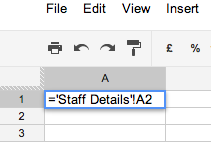
I regnearket du vil at dataene skal importeres til, må du bruke Import funksjon. Gå til riktig celle og koble til funksjonsdetaljene som følger:
= Import ( “DIN-KEY”,”DIN-CELL-REFERANSE”)
Ta deretter ut de eneste sitatene fra cellehenvisningen din. For eksempel vil nå mine se slik ut:
= ImportRange (“xyzxyzxyzxyzxyzxyzxyzxyzxyzxyzxyz”, ”Staff Details! A2 ")
Hvis du ikke tar ut disse ekstra inverterte kommaene, får du en feilmelding.
feil: Den forespurte regnearknøkkelen, arketittelen eller celleområdet ble ikke funnet.
ImportRange-funksjonen vil automatisk oppdatere dataene når de endres i originaldokumentet, noe som gjør dette til en ideell måte å importere informasjon fra et annet regneark.
Problemer med komma
Hvis du befinner deg i et europeisk sted, der komma brukes i stedet for desimaltegnet, bruker regneark et semikolon i stedet for et komma. Du må kanskje skrive funksjonen din som denne:
= Import ( “DIN-KEY”;”YOUR-CELL-REFERANSE”)
Importer rekkevidde i stedet for individuelle celler
Du kan bare bruke disse ImportRange-funksjonene 50 ganger per regneark, så det er ikke fornuftig å begrense deg til å importere hver celle individuelt. Du vil bruke funksjonens fulle potensiale og importere et RANGE hver gang du bruker funksjonen. Det vil si, få en hel kolonne, rad eller område om gangen. For å gjøre dette, legg til en kolon etter cellehenvisningen og gjør den til en områdereferanse.
Dette ville importere et 50 × 3-område:
= ImportRange (“xyzxyzxyzxyzxyzxyzxyzxyzxyzxyzxyz”, ”Staff Details! A1: C50 ")
Dette ville importere hele A-kolonnen:
= ImportRange (“xyzxyzxyzxyzxyzxyzxyzxyzxyzxyzxyz”, ”Staff Details! A: A ”)
Når du har gjort dette, vil du se at cellene som er berørt av denne funksjonen, har Fortsett-funksjoner i dem, for eksempel:
= FORTSETT (A2, 2, 1)
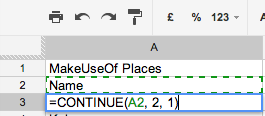
Importere data fra et annet regneark ved hjelp av ImportData
ImportData-metoden er verdt å nevne. Det dreier seg imidlertid om at du gjør dataene i originaldokumentet offentlig, og det er ikke noe mange ønsker å gjøre med regnearkene. For å bruke det, publiser regnearket eller ett ark i regnearket, egentlig gjøre en kopi av den offentlig, ved hjelp av Fil> Publiser på nettet. I seksjonen merket "Få en kobling til publiserte data" kan du legge inn informasjon om cellene du vil importere til andre dokumenter. Dette vil gi deg en unik URL for disse cellene.
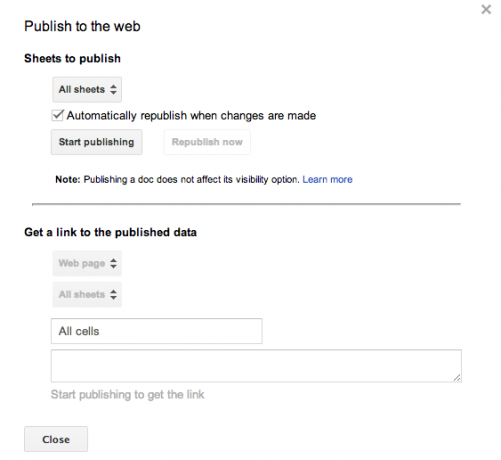
Deretter fungerer ImportData-funksjonen slik:
= Import ( “DIN-UNIK-URL”)
ImportData-funksjonen vil referere til hva som er i den publiserte versjonen av det opprinnelige regnearket. Dette betyr at hvis du slutter automatisk publisering i det originale regnearket, vil ikke det nye regnearket trekke inn de mest oppdaterte dataene. Dette, sammen med det faktum at du trenger å offentliggjøre dataene dine for å bruke ImportData-funksjonen, gjør det til de mindre tiltalende av de to alternativene.
Flere avanserte tips om Google-regneark
Hvis du elsker Google Regneark og vil lære noen flere avanserte triks, kan du sjekke ut hvordan du gjør det legge til gjeldende klokkeslett i et Google-regneark Slik legger du til gjeldende tid i et Google-regneark Les mer , hvordan bruk Google Regneark som en RSS-leser Lag en RSS-feedleser ved hjelp av Google RegnearkSer du etter en mer praktisk, daglig bruk for min voksende samling av Google-regneark, jeg bestemte meg for å se om jeg kunne bruke en funksjon jeg ikke har dekket her på MUO ennå kalt "ImportFeed", til prøve... Les mer (et pent hack for avlukkingsboerne), hvordan bruk Google Forms og Google Spreadsheets for å lage en selvklassifiserende quiz Slik bruker du Google-skjemaer for å lage din egen selvklassifiseringsquizEr du lærer eller trener? Noen som er involvert i en ansettelsesprosess? Må du sjekke på en eller annen måte at andre mennesker har de ferdighetene eller kunnskapene du forventer at de skal? Vel, du kommer til ... Les mer , og noen få mer nyttige Google-regnearksfunksjoner Utfør fantastiske bragder med disse nyttige Google-regnearkfunksjoneneJeg skammes over å innrømme at jeg bare nylig har bestemt meg for å begynne å eksperimentere med Google Regneark, og det jeg har oppdaget er at uansett hva lokkemiddel eller makt Excel hadde over meg på grunn av det fantastiske tingene... Les mer . Det er det nok av Googles regneark-triks som er enkle å lære 6 Googles regnearktriks som er enkle å lære og huskeLa oss avdekke en håndfull super nyttige Google Sheets-triks som er enkle å lære og huske. Les mer .
Hva er ditt favorittavanserte verktøy for Google Regneark? Gi oss beskjed!
Ange er utdannet innen Internet Studies & Journalism som elsker å jobbe online, skrive og sosiale medier.